Las computadoras portátiles de hoy en día tienen un control de temperatura inteligente, lo que significa que el ventilador ajustará la velocidad según la temperatura de la computadora. Cuando ejecuta juegos o software más complicados, a veces puede esperar escuchar un sonido más fuerte del ventilador.
Entonces, si el ventilador de su computadora portátil hace ruido constantemente, probablemente significa que se está calentando, y para calmar a esos ventiladores, debe trabajar para enfriar su computadora portátil. Aquí hay algunas cosas que puede hacer para reducir el estrés en la máquina y silenciar el ruidoso ventilador de la computadora portátil.
Voltaje bajo su CPU
Las térmicas en muchas computadoras portátiles no son excelentes, solo vienen con el territorio, especialmente si está jugando muchos juegos o realizando actividades intensivas de CPU o GPU.
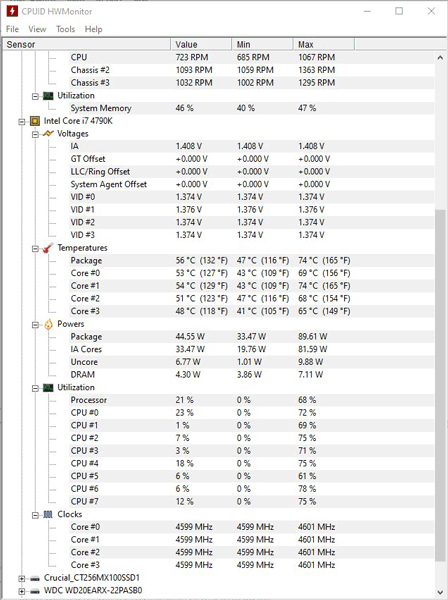
Tenemos una guía separada que le muestra cómo verificar la temperatura de su CPU, pero una vez que haya confirmado que su CPU está demasiado caliente y desea enfriarla y silenciar a esos ventiladores, entonces la aplicación gratuita Throttlestop es una excelente opción. Esto reduce el voltaje de su CPU, lo que puede reducir en gran medida el ruido de su ventilador sin afectar apenas el rendimiento.
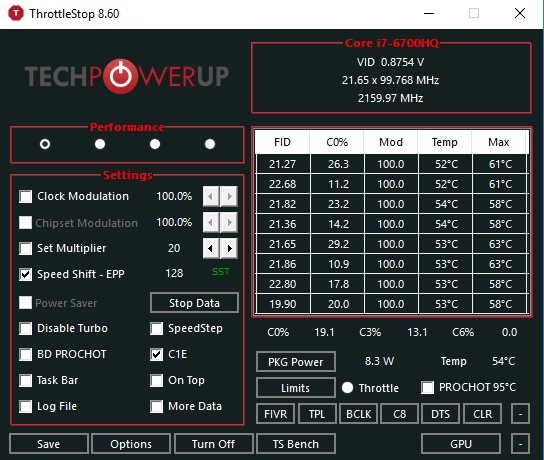
Simplemente puede usar uno de los ajustes preestablecidos de bajo voltaje en la aplicación, pero si realmente quiere ver hasta dónde puede empujar el bajo voltaje, consulte nuestra guía Throttlestop.
Cerrar programas innecesarios
La mayoría de las personas que usan sus computadoras solo ejecutan dos o tres programas a la vez. Pero si usa más programas al mismo tiempo, como un navegador web, un programa de procesamiento de texto, un software de edición de fotos o videos y un servicio de transmisión de música, ejerce más presión sobre su máquina, lo que a menudo hace que su ventilador haga más ruido.
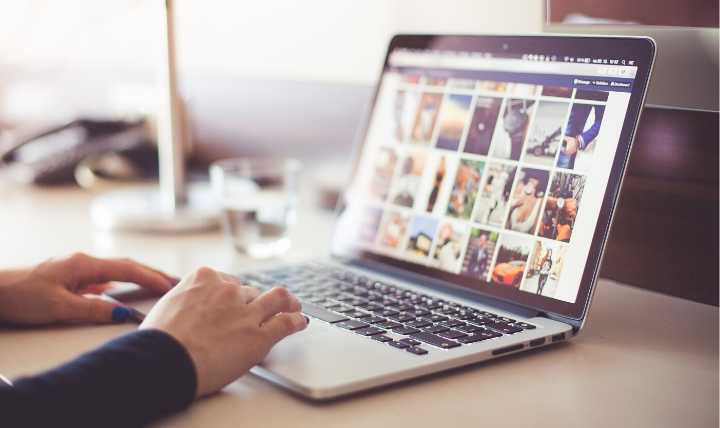
A veces, su computadora puede estar ejecutando programas adicionales en segundo plano, y apagarlos puede reducir la carga y silenciar el ruido. Para cerrar programas, abra el Administrador de tareas. Puede encontrar esto haciendo clic derecho en la barra de tareas. Una vez que esté abierto, busque programas que estén agotando su RAM y CPU. Haga clic con el botón derecho en el proceso que desea cerrar y seleccione la opción Finalizar tarea.
Levanta la computadora portátil

La mayoría de las computadoras portátiles tienen el ventilador en la parte inferior de la máquina. Esto deja solo un espacio muy pequeño para que el aire caliente escape de su computadora. Para evitar que el ventilador trabaje en exceso, es una buena idea dejar algo de espacio entre la parte inferior de la computadora portátil y la superficie en la que está trabajando. Puede usar prácticamente cualquier cosa para levantar la computadora, siempre que no cubra el escape. También hay soportes para computadoras portátiles que puede comprar que elevan la computadora portátil y mantienen el flujo de aire.
Obtenga una almohadilla enfriadora para computadora portátil
Los dispositivos de enfriamiento para computadoras portátiles brindan circulación de aire adicional, lo que los convierte en una excelente opción si usa su computadora en un escritorio u otra posición estática. Tiene opciones como placas base de enfriamiento o enfriadores de ventilador de vacío que succionan el aire caliente directamente de la computadora. La temperatura reducirá el estrés en su ventilador y puede eliminar el ruido.
Los refrigeradores son imprescindibles para aquellos de ustedes que ejecutan programas muy complejos para mantener la temperatura baja y reducir el ruido del ventilador. Sin embargo, usar un enfriador externo no es una solución a largo plazo si el ventilador de su computadora hace ruido constantemente.
Limpia tu portátil
Las personas tienden a ignorar sus computadoras portátiles y no siempre se limpian como deberían. Esto puede hacer que el ventilador haga ruido. El polvo podría estar bloqueando las aspas del ventilador.

Obtenga una lata de aire comprimido y abra el panel posterior para que no solo sople el polvo más profundamente en la máquina. Es posible que desee limpiar los otros componentes mientras lo tiene abierto.
Use el aire en ráfagas cortas para eliminar el polvo y otras partículas en la computadora, especialmente alrededor del ventilador y los disipadores de calor.
Una vez que haya soplado la mayor cantidad de polvo y suciedad posible, vuelva a armar la computadora y vea si el ventilador todavía hace ruido. Quitar el polvo puede incluso hacer que su computadora funcione un poco más rápido y más fría.

Incluso si su ventilador no hace ruido, es una buena idea limpiar el interior de la computadora portátil una vez al año para evitar problemas.
Comprobar si hay malware
Si cerrar algunos procesos no afecta el sonido que sale del ventilador, el malware podría ser el culpable. El malware ralentizará su computadora y aumentará la temperatura a medida que su computadora intente, sin éxito, seguir sus comandos. Más esfuerzo de su computadora significa más ruido.
Una forma superrápida de comprobar si hay malware es volver al Administrador de tareas y buscar procesos nombrados con cadenas de letras extrañas u otros nombres extraños. Googlealo para saber de qué se trata. Si puede encontrar información al respecto y es legítima, déjela en paz. Si no puede encontrarlo, podría ser malware.
El hecho de que no encuentre nada en el Administrador de tareas no significa que no haya malware presente. Si no tiene un programa antivirus, descargue uno y ejecute un análisis para estar seguro.
Si ninguno de estos consejos de solución de problemas funciona para silenciar su ruidoso ventilador, entonces tal vez un restablecimiento de fábrica sea para limpiar su PC de cualquier problema de software subyacente. Para obtener más consejos sobre PC, vea cómo aumentar el volumen máximo en Windows 10. Además, eche un vistazo a nuestra guía sobre cómo ocultar actualizaciones en Windows 10.
